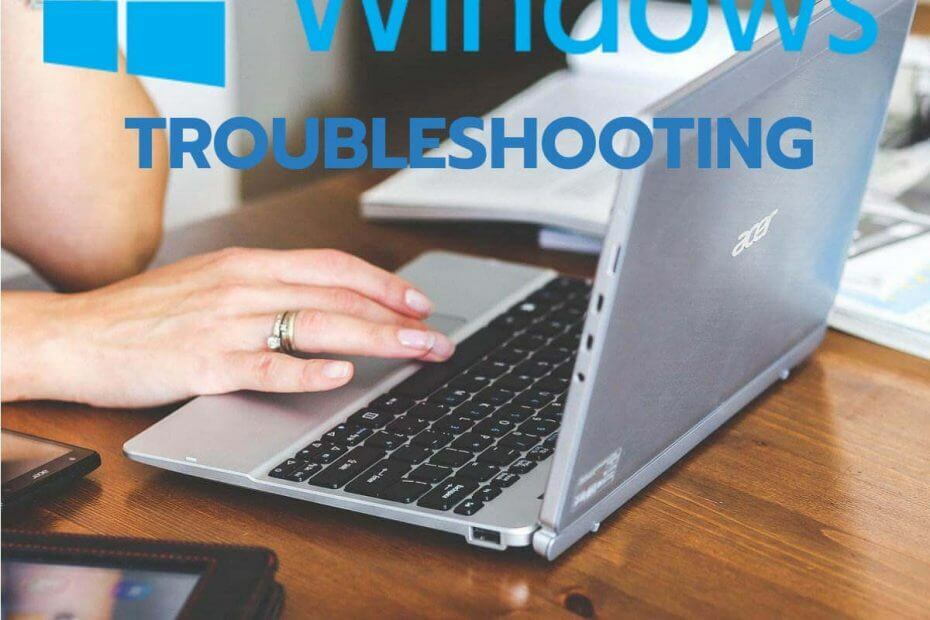
Denne programvaren vil holde driverne dine i gang, og dermed beskytte deg mot vanlige datamaskinfeil og maskinvarefeil. Sjekk alle driverne dine nå i 3 enkle trinn:
- Last ned DriverFix (bekreftet nedlastningsfil).
- Klikk Start søk for å finne alle problematiske drivere.
- Klikk Oppdater drivere for å få nye versjoner og unngå systemfeil.
- DriverFix er lastet ned av 0 lesere denne måneden.
Microsoft Intune er en skybasert tjeneste for enhetsadministrasjon i organisasjoner. Det gjør det mulig for organisasjoner å distribuere programvare til Windows-, iOS- og Android-enheter via Microsoft Azure. Imidlertid kan det oppstå forskjellige installasjonsfeil når brukere prøver å distribuere programvare med Microsoft Intune. For å fikse Intune-appinstallasjonsproblemer på forskjellige enheter, kan brukere feilsøke dem på følgende måte.
Hvordan kan brukere feilsøke Intune-installasjonsfeil?
1. Sjekk detaljene for installasjonsfeil
- Brukere kan finne mer spesifikk installasjonsfeilinformasjon via Feilsøk-fanen i Intune. For å finne installasjonsdetaljer, logg på
MS Azure portal.
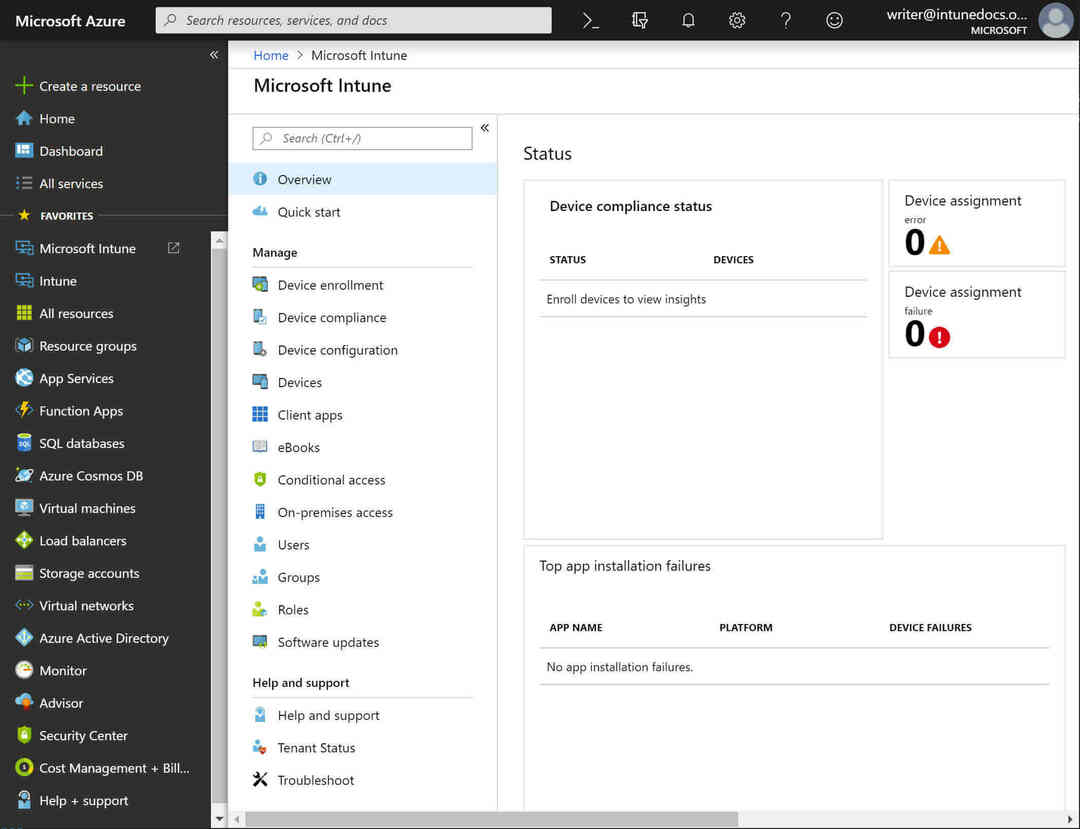
- Klikk deretter På bølgelengde for å åpne Intune-tjenesten.
- Klikk deretter på Velg bruker alternativet for å velge en bruker som appinstallasjonsfeilen må løses for.
- Klikk Feilsøk nederst til venstre på Intune-siden for å åpne en feilsøking-fane.
- Velg enheten du vil fikse installasjonsfeilen for.
- Velg deretter Administrerte apper for å åpne en appliste. Denne listen inkluderer appen som ikke ble installert.
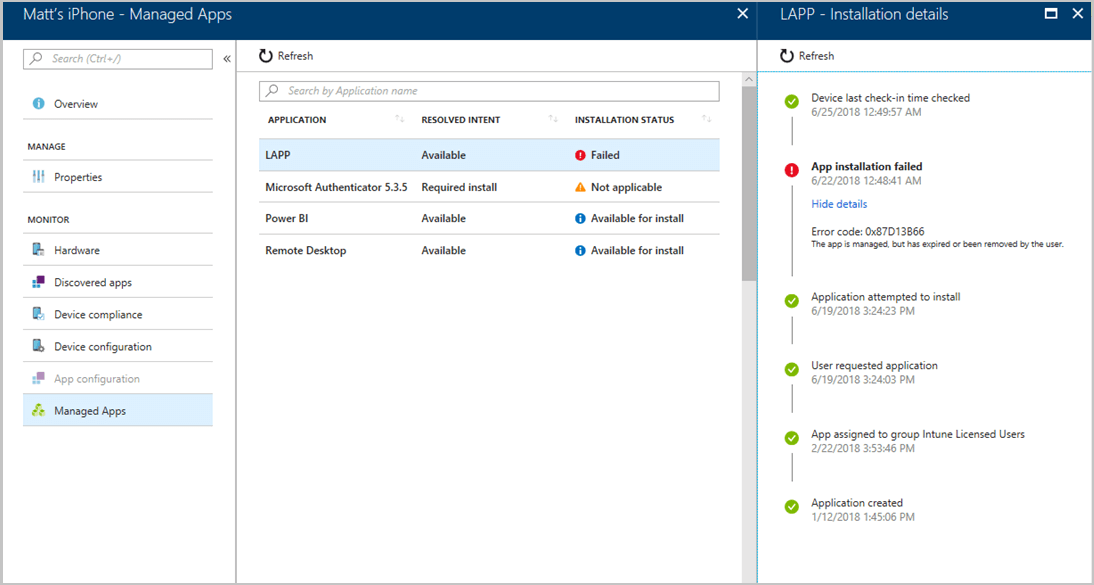
- Velg appen med en mislykket installasjonsstatus for å åpne et installasjonsblad (eller sidefelt) som gir ytterligere detaljer om installasjonsfeil i form av en feilkode. Da kan brukere notere feilkoden og andre detaljer for nærmere referanse.
2, sjekk loggene for hendelsesviseren
- Brukere kan få ytterligere informasjon om Intune-installasjonsfeil for Windows-apper fra Event Viewer. For å gjøre det, start Run-tilbehøret ved å trykke Windows-tasten + R hurtigtast.
- Skriv inn ‘eventvwr.msc’ i Åpne-boksen og klikk OK for å åpne vinduet i øyeblikksbildet rett nedenfor.
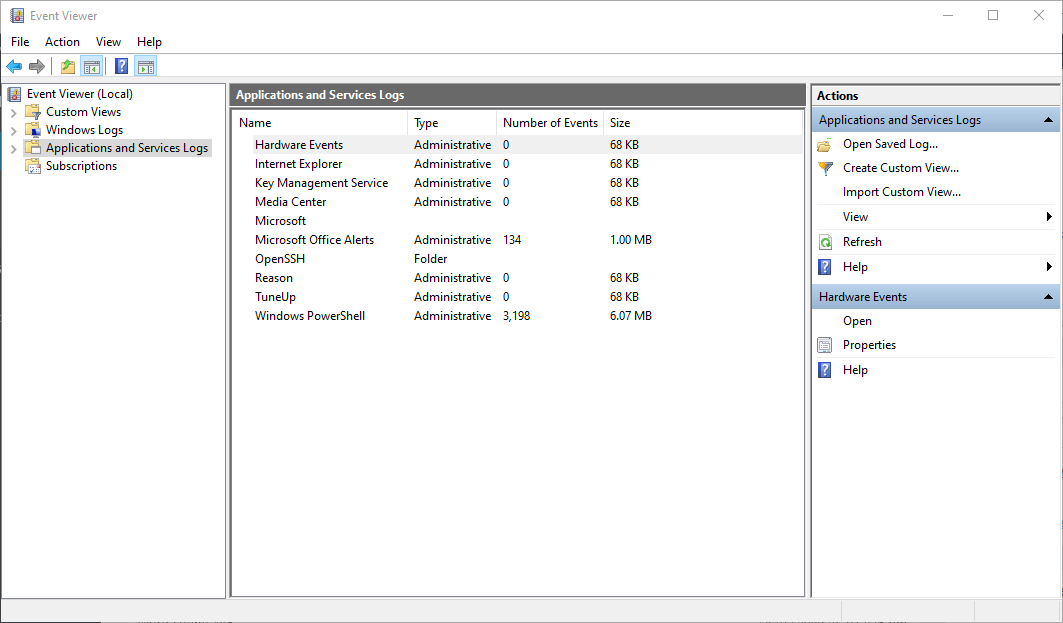
- Klikk Event Viewer til venstre for vinduet.
- Å velge Program- og tjenestelogger, Microsoft, og Windows i konsolltreet.
- Klikk deretter AppxPackagingOM og Microsoft-Windows-AppxPackaging / Operational for å åpne hendelsesloggen i øyeblikksbildet rett nedenfor. Der ser du etter og velger nylige 404 og 465 appinstallasjonsfeilhendelser for ytterligere detaljer om dem.
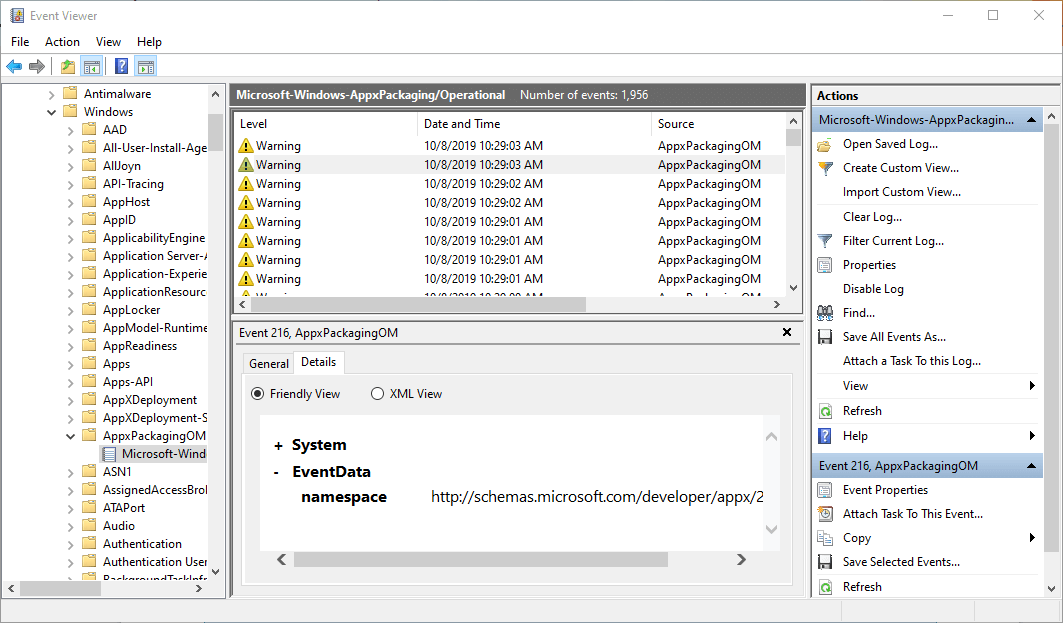
- I tillegg klikker du AppXDeployment-server og Microsoft-Windows-AppXDeploymentServer / Operational for å sjekke hendelser som gjelder distribusjonsfeil.
3. Send en støtteforespørsel
- Intune-adminbrukere med Azure AD-roller kan deretter utstede støtteforespørsler som inkluderer feilkodedetaljer til Intunes hjelp og støtte. Velg først et funksjonsområde i Intunes Device Management-dashbord.
- Velg deretter Hjelp og støtte alternativ.
- Klikk på ? Ikon øverst til høyre fra Enhetsadministrasjon-portalnoden.
- Å velge Microsoft Intune på rullegardinmenyen for tjenester for å åpne Hjelp og støtte-siden.
- Fyll deretter ut tekstboksen der med feilinformasjonen, og klikk på Få hjelp knapp.
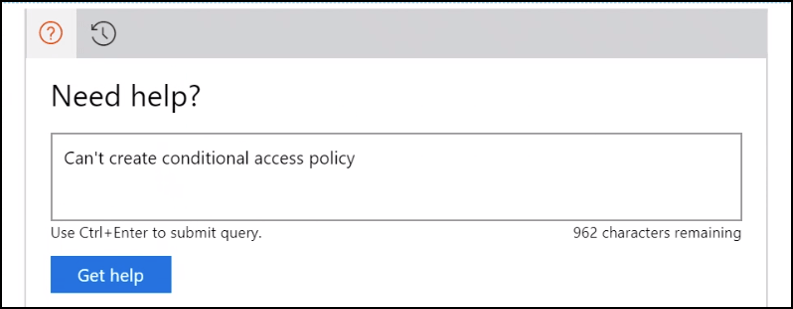
- Klikk på for å sende en e-postforespørsel Få støtte.
- Klikk Ny serviceforespørsel via e-post, og skriv deretter inn en e-postadresse for å få hjelp og støtte å svare på.
- Trykk deretter på Sende knapp.
Når Intunes hjelp og støtte svarer, kan brukerne oppgi ytterligere feilkodedetaljer bemerket fra Installasjonsbladet og Event Viewer. Deretter kan Intunes supporttjeneste gi brukerne noen oppløsninger for installasjonsfeilene.
RELATERTE ARTIKLER FOR Å KONTROLLERE:
- Slik synkroniserer du enheter med MS Intune
- Microsoft Intune legger til støtte for FileVault-diskkryptering på macOS

